Acum sa vedem cum asamblam un calculator. La acest tutorial am sa ma folosesc de cateva filmulete. In primul rand sa vedem care sunt partile de baza ale unui calculator.
Deci, avem nevoie de: carcasa, sursa(unele carcase au sursa inclusa), placa de baza, procesor (de obicei au si cooler-ul atasat), memorii RAM, harddisk, unitate optica, placa video (unele placi de baza au video incorporata),tastatura, mouse, boxe si monitor.
In primul rand luam procesorul si placa de baza. Montam procesorul pe placa, in socket (locasul procesorului); acesta intra intr-o singura pozitie - uitati-va bine la pini !! Am intalnit persoane care au pus procesorul gresit si l-au fortat indoind pinii procesorului (acesta nemaiputand fi folosit). Daca il puneti in pozitia corecta, el trebuie sa intre usor in socket.
Urmeaza sa puneti cooler-ul (ventilatorul) pe procesor. Acesta de obicei vine cu pasta termoconductoare pe radiator; NU stergeti acea pasta !!! Cooler-ul are 2 cleme in cazul nostru, mai sunt care au 4 suruburi sau 4 'capse', in functie de model si socket. In cazul de fata avem o placa de baza cu socket AM2. Dupa montarea cooler-ului conectati mufa acestuia la placa de baza (conectorul fiind inscriptionat in general 'CPU FAN = ventilatorul procesorului'). Asigurati-va ca ventilatorul sta bine pe procesor, clemele sunt bine inchise si acesta nu sta inclinat
Urmatorul pas e montarea memoriilor RAM in slot-uri (o alta denumire de conector - folosita in general la conectarea placilor). Dati la o parte clemele slotului si introduceti memoriile (se potrivesc, de asemenea, intr-o singura pozitie; daca ii puneti invers nu intra complet si nu se inchid clemele).
La urmatoarea etapa deschidem carcasa si montam sursa (in cazul in care nu exista deja o sursa de alimentare in interior) si tablita conectorilor care vine in cutie cu placa de baza (aceasta se monteaza din interior, aveti grija sa nu o puneti cu gaurile invers, sa se potriveasca mufele placii de baza cu pozitia acestora).
Urmeaza sa punem 'distantierele' care vin intre placa de baza si carcasa. Acestea sunt niste suruburi/piulite aurii pe care in general vin odata cu carcasa, ca de altfel toate suruburile. 'Distantierele' trebuie sa se potriveasca in carcasa cu gaurile de montare a placii de baza. Aceste gauri se diferentiaza de altele de pe placa de baza prin faptul ca au marginile cositorite.
Dupa ce am montat placa de baza si sursa conectam calurile de alimentare pt placa de baza, care la fel ca majoritatea conectorilor intra imtr-o singura pozitie si se potrivesc intr-un singur loc (am patit sa imi arate cineva 2 caluri de alimentare si m-a intrebat care dintre ele vine la monitor si care la unitate si multe alte intrebari interesante si ciudate - cauza explicatiilor si detaliilor exagerate din acest tutorial :D).
Acum urmeaza o parte a asamblarii de care multi se feresc, speriati de firele alea colorate, 'multe si marunte'. De fapt nu sunt asa multe, sunt doar 3 grupuri de cabluri. In primul grup, si cel mai important, sunt doua pentru leduri, unul pentru pornire si unul pentru reset. La carcasele noi, sunt celelalte doua grupuri pentru front-pannel (panoul frontal - USB si mufele de casti si microfon) care de obicei sunt notate - 'USB' si 'Audio' (revin aici cu o completare in curand !)
Sa trecem la montarea hardisk-ului si a unitatii optice. Nu cred ca veti nimeri chiar o carcasa cu suport pentru hard dar in principiu asa se monteaza, dupa cum vedeti in filmuletul de mai sus, exceptie facand faptul ca se va prinde in suruburi direct pe carcasa, pe partile laterale ale acestuia; iar pozitia lui in general e 'aliniata' cu unitatea optica ca si directie, montandu-se din interior. Pentru a intelege va invit sa vizionati si filmultele de la sfarsitul acestui 'tutorial'.
Aveti grija la montarea cablului IDE (cablul acela lat cu multe fire subtiri) in cazul in care nu are 'bordura' aceea de pe mijlocul mufelor, pe margine are o duga rosie (de obicei; unele mai vechi au dunga albastra); acea dunga la hard vine orientata spre mufa de alimentare, iar la placa de baza inspre pinul 1 (de obicei inspre sursa de alimentare, adica ispre spatele carcasei). Daca il puneti invers puteti arde hardisk-ul. In cazul hard-urilor S-ATA (care au alt tip de cablu - rosu si ingust), acestea intra intr-o singura pozitie.
Inainte de montarea unitatii optice verificati jumper-ul, sa fie pe pozitia Slave (pinii de la mijloc), hard-ul fiind de obicei setat ca Master. Dupa montarea si prinderea in suruburi a unitatii optice conectati cablurile (se aplica aceeasi regula ca si la harddisk).
In final montam si placa video. Aceasta are un slot special unde vine montata, acesta poate fi slot AGP sau PCI Express (atat despre tipurile placilor video, procesoarelor, hard-urilor, placilor de baza si compatibilitatea (potrivirea) intre ele voi scrie intr-un alt articol). Multe placi video mai noi au alimentare separata, in acest caz nu uitati sa conectati alimentarea.
Poate o parte dintre explicatii nu sunt pe inteles, iar pentru altii sunt exagerat de amanuntite. Am incercat sa fac acest tutorial sa fie pe intelesul tuturor, dar sunt cativa termeni tehnici care pentru unii trebuie explicati amanuntit. Voi vace acest lucru in alte articole si voi pune link pentru fiecare in parte astfel incat sa fie usor de urmarit.
In continuare veti gasi cateva clipuri video care sper sa va scoata din ceata la anumite etape ale asamblarii calculatorului.
In tutorialul nostru am avut un sistem cu procesor AMD pe socket AM2, slod video AGP, memorie DDRAM, hardisk IDE. In urmatorul clip video vom avea: procesor Intel pe socket 775, video PCI Express cu alimentare indviduala, memorie RAM DDR2, harddisk S-ATA (Serial ATA),iar in plus doua unitati optice, un ventilator de carcasa, pasta termoconductoare si o carcasa cu distantiere 'incorporate'. Observati montarea hardisk-ului pe interior si cablurile S-ATA despre care vorbeam mai sus. In acest caz avem o carcasa la care prinderea unitatilor optice se face cu niste cleme, fata de cazul de mai sus unde se prindeau in suruburi.
Dupa ce am asamblat calculatorul urmeaza sa punem pe el sistemul de operare si programele.

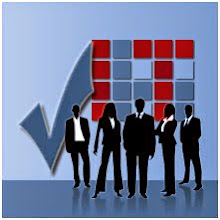




Parerea ta conteaza !